|
ساخت
Back up
از رجيستري در ويندوز
XP
زمانيكه ويندوز شما به هم ريخته اگر يك
Back up از رجيستري داشته
باشيد به احتمال زياد مشكل
شما حل مي شود. براي اين منظور ابتدا بايد يك back
up بسازيد سپس در موقع بروز مشكل آن را
بازيابي كنيد. مقاله اي كه پيش روي شماست راهنماي شما براي اين كار مي باشد.
ساخت
Back up
از رجيستري
بهترين راه براي تهيه
Back up ( يا همان نسخه
پشتيبان ) از رجيستري استفاده از ابزاري است كه ويندوز
XP در اختيار شما قرار داده
است. براي ساخت Back up
مراحل زير را دنبال كنيد.
- روي Start
كليك كنيد.
- مسير زير را طي كنيد.
All Programs> Accessories>
System Tools
-
روي
Back up كليك كنيد.
-
Next
را بزنيد.
-
گزينه
Back up Files and Settings
را انتخاب كنيد و Next
را بزنيد.
-
گزينه
Let me choose what to Back up
را انتخاب كنيد.
-
در قاب سمت چپ
My Computer را هاي
لايت كنيد. اما براي آن علامت تيك نگذاريد.
-
اكنون در قاب سمت راست براي
System State يك
علامت تيك بگذاريد.
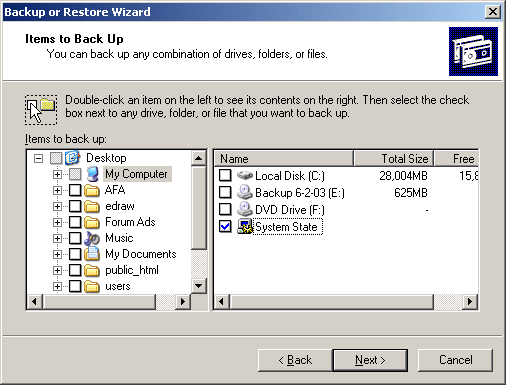
اكنون بايد شكل بالا براي شما
ظاهر شده باشد.
توجه: ممكن است در
ويندوز شما شكل بالا ظاهر نشده باشد و ابزار Back
up شما در حالت پيشرفته ظاهر شود. در اين مورد مي
توان از System State data
يك Back up
تهيه كرد كه شامل تمام اطلاعات و اجزايي كه مربوط به كامپيوتر شما مي شود
است. متاسفانه در اين حالت نمي توانيد اجزايي خاص و يا قسمتهايي از
System State را انتخاب
كنيد. اگر به ويزارد Back up
برگرديد و System State
را دابل كليك از كليه اطلاعات
Back up گرفته مي شود و در قاب
سمت راست نمايش داده مي شود اجازه دهيد ادامه كار
را دنبال كنيم
بعد مشاهده شكل بالا مراحل
زير را دنبال كنيد.
-
Next
را بزنيد.
-
روي
Browse كليك كنيد و محلي را
كه بايد Back up خود
را در آن ذخيره كنيد انتخاب كنيد.
-
اكنون براي آن نام
Registry Back up را
در قسمت Type a name for this Back up
تايپ كنيد.
-
روي
Next سپس روي
Finish كليك كنيد.
-
اكنون بايد پنجره
Back up را ببينيد.
-
زمانيكه عمل
Back up گرفتن كامل شد روي
Close كليك كنيد.
بازيابي كل رجيستري زمانيكه ويندوز به هم ريخته است
در مراحل بالا زمانيكه در حال
گرفتن Back up از
رجيستري بوديد در حقيقت در حال ذخيره يك فايل با پسوند
bkf بوديد. براي باز يابي
Back up اي كه ذخيره كرده ايد
بايد روي آن دابل كليك كنيد كه در ادامه به آن اشاره مي كنيم.
-
در صفحه اي كه مقابل شما
گشوده مي شود روي Next
كليك كنيد.
-
گزينه
Restore Files and Settings
را انتخاب كنيد.
-
در قاب سمت چپي
File را هاي لايت
كنيد.
-
اكنون در قاب سمت راستي
بايد Back up خود را
ببينيد. روي آن دابل كليك كنيد. اگر Back up
خود را نمي بينيد روي Browse
كليك كنيد.
-
اكنون
System State بايد در
قاب سمت راستي ديده شود براي آن يك علامت تيك بگذاريد.
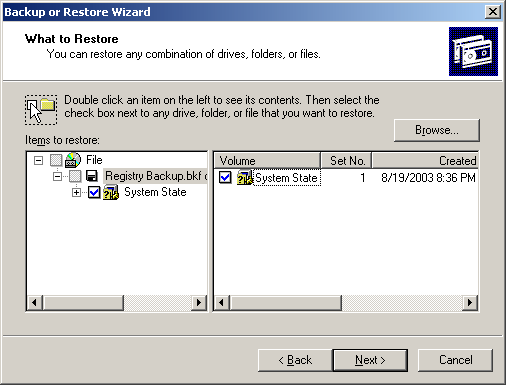
-
روي
Next و سپس
Finish كليك كنيد.
-
پيغامي كه به شما هشدار مي
دهد را با كليك كردن بر روي Ok
تاييد كنيد.
-
بعد از اينكه بازيابي به
پايان رسيد روي Close
كليك كنيد.
-
روي
Yes كليك كنيد تا كامپيوتر
شما ري استارت شود و تغييرات به سيستم شما اعمال شود.
بازيابي رجيستري اگر ويندوز بالا
نمي آيد
اما زمانيكه ويندوز بالا نمي
آيد بايد از آخرين تنظيمات رجيستري كه يه خوبي كار مي كرده استفاده كنيد.
براي اين منظور مراحل زير را دنبال كنيد.
اكنون كامپيوتر شما با آخرين
تنظيماتي كه درست كار مي كرده بالا مي آيد يا اگر مي توانيد وارد
DOS شويد مي توانيد دستور زير
را تايپ كنيد.
%systemroot%\system32\restore\rstrui.exe
|